出納帳の残高欄に、あらかじめ数式を入れておいて、収入か支出がなければ金額を表示させないという手当を、IF 関数を使って実験してみます。
この手当て用の IF(イフ)関数は、次の形で組み立てます。
=IF(判定条件,条件どおりのときの表示,条件どおりでないときの表示)
この実験での判定条件は、「収入も支出もなければ」ということです。
収入欄にも、支出欄にも金額が入っていない場合、この条件を満たすことになります。
しかし、これをそのまま条件にしておくと、たとえば支出欄に金額だけ書き入れられたときにも、残高は計算されて金額が表示されます。
出納帳でいちばん肝心なのは、どういう収入なのか、あるいは何のための支出なのかということなので、ちょっと具合がよくありません。
項目欄に何も書かれない状態では、残高表示をしてもらっては困るのです。
出納帳の判定条件には、「項目欄に書き込みがあった場合」が、一つの条件で間に合い簡便でもあるので、これを使ってみます。
書き込みがあったかどうかの判定には、ISTEXT という関数を使い、ISTEXT(該当セル) の形にします。
IF と ISTEXT を組み合わせると、そのセルに書き込みがあれば条件どおりの表示、何も書かれていなければ条件どおりでない表示をします。
条件どおりの表示とは、残高欄の2行めから下に書き込んであった数式の計算結果です。
条件どおりでない表示は、「表示なし」なので、「""」と半角ダブルクォーテーションを2個続けて書きます。
関数の書式の中で文字を表示するときは、前と後にダブルクォーテーションを書くので、2個のダブルクォーテーションの間になにもないときは何も表示しないということになります。
残高欄の2行目にこの IF 関数を組み立て、合計行の上まで全行にコピーしてみると、出納表はこうなりました。

![]()













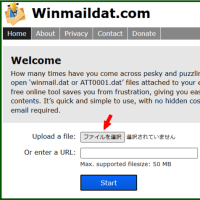
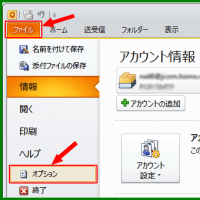
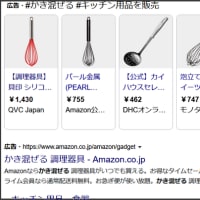
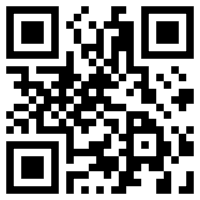
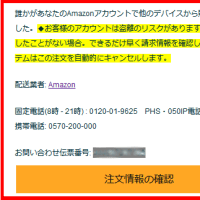
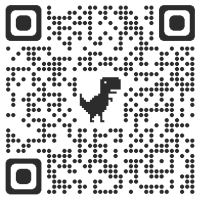
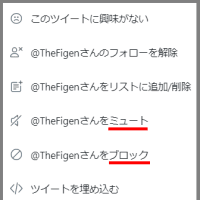
※コメント投稿者のブログIDはブログ作成者のみに通知されます